マテリアルデザインの水滴アニメーションボタン効果を実現する純粋なcss js実装方法
この記事の内容は、純粋な CSS を使用してマテリアル デザインの水滴アニメーション ボタンのエフェクトを実現するための JS 実装方法に関するものです。必要な方は参考にしていただければ幸いです。 。
以下の基本的なコードはすべて前の記事からのものです
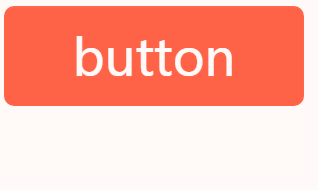
避けられない js
本当に CSS で目的の効果を実現したいのですが、結局のところ、これは UI インタラクションに属するため、js を関与させないようにしますが、体力が足りず、マウスの位置取得などの機能が全く使えません。 よく考えてみると、やはり js で位置座標を取得することしかできませんが、js のロジックを削減することができます。座標さえわかれば、あとは で実行できます。 css。実装アイデア
cssの新機能実は実用CSSの新機能がたくさんあると、これしか実装できなかったCSSもたくさんあります。代わりに、以前の js を使用することもできます。 CSS ネイティブ変数 var は、誰もが一度は触れたことがあるはずです。おそらく互換性の問題が原因で、それを使用することをためらっていて、単に互換性のためにそれを使用しないでください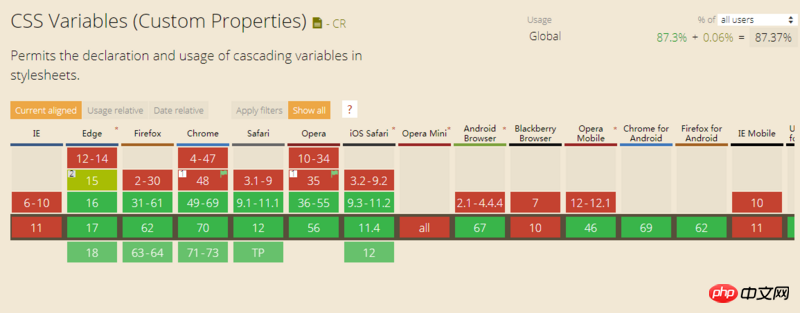
IE## を考慮しない限り、# の場合でも互換性は可能です。たとえ IE を考慮する必要がある場合でも、ボタンが損なわれていないことを確認できます。これは、いわゆる グレースフル ダウングレード とも呼ばれます。##var の使用法は非常に簡単です。
:root {
--main-bg-color: red;
}
.container {
width: 20px;
height: 20px;
background-color: var(--main-bg-color);/**background-color:red**/
}オールマイティ js
js を使用します。目的は 1 つだけです。それはマウス クリックの位置を取得することです。これは非常に単純です。イベント オブジェクトのイベントには offsetX と offsetY があり、これは親要素に対する相対的なマウスの位置を記述するために使用されます。 実際、この属性は初期には IE 専用でした。Google と Firefox は使いやすいと感じましたが、上記のバージョンでもサポートされているかどうかは知りません。したがって、互換性は大きな問題ではありません~
var x = event.offsetX; var y = event.offsetY;
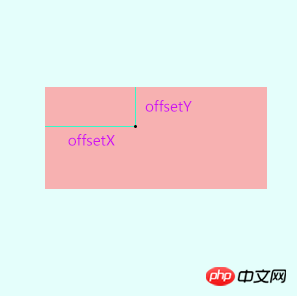 具体的な実装
具体的な実装クリックされたときに左側を取得し、それを保存する必要があります。 css 変数
サンプル コードfunction ripple(ev){
var x = ev.offsetX;
var y = ev.offsetY;
this.style.setProperty('--x',x+'px');
this.style.setProperty('--y',y+'px');
}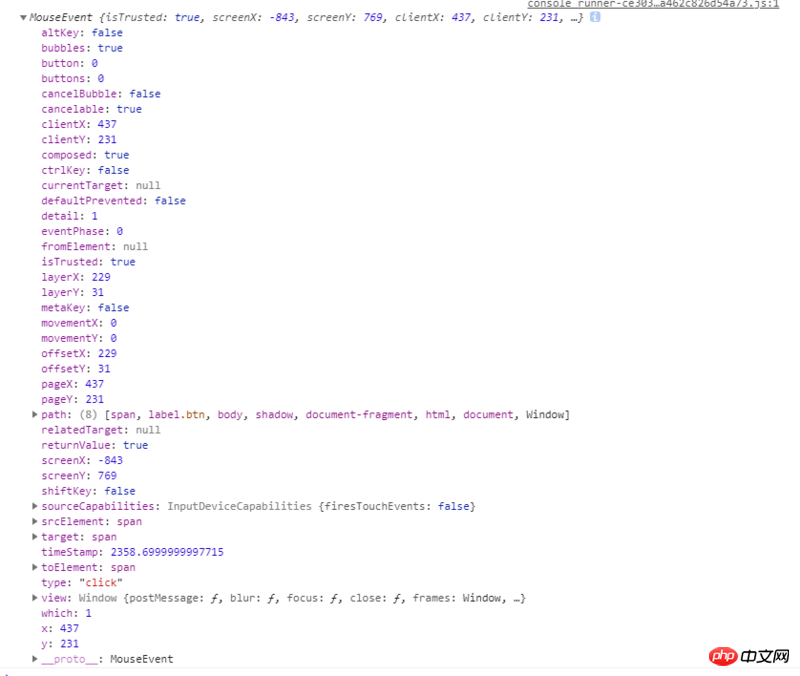 はい、ほんの少しの js
はい、ほんの少しの js
.btn>span:after{
content: '';
position: absolute;
background: transparent;
border-radius:50%;
width: 100%;
padding-top: 100%;
margin-left: -50%;
margin-top: -50%;
left: var(--x,-100%);
top: var(--y,-100%);
}は初めて入力するときに 1 回トリガーされます。
: ここではleft# を指定しました。 ## デフォルト値は
-100 %left: var(--x,-100%);
つまり、前の
--xに値がない場合、または不正な場合は、次の値が採用されます。 ,
-100% は、水滴アニメーションのプロセスが目に見えないところでトリガーされ、ページ上にまったく表示されなくなります。 #拡散はマウスのクリック位置に従います: マウスの位置が取得できたので、マウスがクリックされた場所から拡散する問題を簡単に認識できます #完全なデモ
<label class="btn" tabindex="1"> <input type="checkbox"><span onclick="ripple(this,event)">button</span> </label>
.btn{
display: block;
width: 300px;
margin: 50px;
outline: 0;
overflow: hidden;
position: relative;
transition: .3s;
cursor: pointer;
user-select: none;
height: 100px;
text-align: center;
line-height: 100px;
font-size: 50px;
background: tomato;
color: #fff;
border-radius:
10px;
}
.btn>span{
position: absolute;
left: 0; top: 0;
width: 100%;
height: 100%;
}
.btn>span:after{
content: '';
position: absolute;
background: transparent;
border-radius:50%;
width: 100%;
padding-top: 100%;
margin-left: -50%;
margin-top: -50%;
left: var(--x,-100%);
top: var(--y,-100%);
}
.btn:active{
background: orangered;
}
.btn>input[type=checkbox]{display: none}
.btn>input[type=checkbox]+span:after{animation: ripple-in 1s;}
.btn>input[type=checkbox]:checked+span:after{animation: ripple-out 1s;}
@keyframes ripple-in{
from {
transform: scale(0);
background: rgba(0,0,0,.25)
}
to {
transform: scale(1.5);
background: transparent
}
}
@keyframes ripple-out{
from {
transform: scale(0);
background: rgba(0,0,0,.25)
}
to {
transform: scale(1.5);
background: transparent
}
}function ripple(dom,ev){
console.log(ev)
var x = ev.offsetX;
var y = ev.offsetY;
dom.style.setProperty('--x',x+'px');
dom.style.setProperty('--y',y+'px');
}セクション実際、jsの実装は非常に簡単ですが、cssが難しいのですが、cssはjsよりもはるかに柔軟です。積み木を例にとると、積み木はさまざまなパーツが固定されており、その種類は限られていますが、それらを組み合わせてさまざまなおもちゃを作ることはできます。運転するには、機能的なドライバーであるモーターモジュールを使用する必要があります。実際、ビルディングブロックの開発プロセスは最も労働集約的な部分であり、変更されていない唯一の部分は電力システムです。
以上がマテリアルデザインの水滴アニメーションボタン効果を実現する純粋なcss js実装方法の詳細内容です。詳細については、PHP 中国語 Web サイトの他の関連記事を参照してください。

ホットAIツール

Undresser.AI Undress
リアルなヌード写真を作成する AI 搭載アプリ

AI Clothes Remover
写真から衣服を削除するオンライン AI ツール。

Undress AI Tool
脱衣画像を無料で

Clothoff.io
AI衣類リムーバー

Video Face Swap
完全無料の AI 顔交換ツールを使用して、あらゆるビデオの顔を簡単に交換できます。

人気の記事

ホットツール

メモ帳++7.3.1
使いやすく無料のコードエディター

SublimeText3 中国語版
中国語版、とても使いやすい

ゼンドスタジオ 13.0.1
強力な PHP 統合開発環境

ドリームウィーバー CS6
ビジュアル Web 開発ツール

SublimeText3 Mac版
神レベルのコード編集ソフト(SublimeText3)

ホットトピック
 7681
7681
 15
15
 1393
1393
 52
52
 1209
1209
 24
24
 91
91
 11
11
 VueでBootstrapの使用方法
Apr 07, 2025 pm 11:33 PM
VueでBootstrapの使用方法
Apr 07, 2025 pm 11:33 PM
vue.jsでBootstrapを使用すると、5つのステップに分かれています。ブートストラップをインストールします。 main.jsにブートストラップをインポートしますブートストラップコンポーネントをテンプレートで直接使用します。オプション:カスタムスタイル。オプション:プラグインを使用します。
 HTML、CSS、およびJavaScriptの役割:コアの責任
Apr 08, 2025 pm 07:05 PM
HTML、CSS、およびJavaScriptの役割:コアの責任
Apr 08, 2025 pm 07:05 PM
HTMLはWeb構造を定義し、CSSはスタイルとレイアウトを担当し、JavaScriptは動的な相互作用を提供します。 3人はWeb開発で職務を遂行し、共同でカラフルなWebサイトを構築します。
 ブートストラップにスプリットラインを書く方法
Apr 07, 2025 pm 03:12 PM
ブートストラップにスプリットラインを書く方法
Apr 07, 2025 pm 03:12 PM
ブートストラップスプリットラインを作成するには2つの方法があります。タグを使用して、水平方向のスプリットラインを作成します。 CSS Borderプロパティを使用して、カスタムスタイルのスプリットラインを作成します。
 HTML、CSS、およびJavaScriptの理解:初心者向けガイド
Apr 12, 2025 am 12:02 AM
HTML、CSS、およびJavaScriptの理解:初心者向けガイド
Apr 12, 2025 am 12:02 AM
webdevelopmentReliesOnhtml、css、andjavascript:1)htmlStructuresContent、2)cssStylesit、および3)Javascriptaddsinteractivity、形成、
 ブートストラップに写真を挿入する方法
Apr 07, 2025 pm 03:30 PM
ブートストラップに写真を挿入する方法
Apr 07, 2025 pm 03:30 PM
ブートストラップに画像を挿入する方法はいくつかあります。HTMLIMGタグを使用して、画像を直接挿入します。ブートストラップ画像コンポーネントを使用すると、レスポンシブ画像とより多くのスタイルを提供できます。画像サイズを設定し、IMG-Fluidクラスを使用して画像を適応可能にします。 IMGボーダークラスを使用して、境界線を設定します。丸い角を設定し、IMGラウンドクラスを使用します。影を設定し、影のクラスを使用します。 CSSスタイルを使用して、画像をサイズ変更して配置します。背景画像を使用して、背景イメージCSSプロパティを使用します。
 ブートストラップのフレームワークをセットアップする方法
Apr 07, 2025 pm 03:27 PM
ブートストラップのフレームワークをセットアップする方法
Apr 07, 2025 pm 03:27 PM
Bootstrapフレームワークをセットアップするには、次の手順に従う必要があります。1。CDNを介してブートストラップファイルを参照してください。 2。独自のサーバーでファイルをダウンロードしてホストします。 3。HTMLにブートストラップファイルを含めます。 4.必要に応じてSASS/LESSをコンパイルします。 5。カスタムファイルをインポートします(オプション)。セットアップが完了したら、Bootstrapのグリッドシステム、コンポーネント、スタイルを使用して、レスポンシブWebサイトとアプリケーションを作成できます。
 ブートストラップボタンの使用方法
Apr 07, 2025 pm 03:09 PM
ブートストラップボタンの使用方法
Apr 07, 2025 pm 03:09 PM
ブートストラップボタンの使用方法は?ブートストラップCSSを導入してボタン要素を作成し、ブートストラップボタンクラスを追加してボタンテキストを追加します





